ที่แถบบนหน้าต่าง
อยู่ส่วนบนของ Menu bar ใน Windows 10
ใน Build แรกๆ จะไม่มีสีสัน
Build หลังๆ มาสามารถปรับเปลี่ยนสีได้
มือใหม่ Windows 10 มาลองทำกันดูนะครับ
อันดับแรก Click This PC หรือ File Explorer เลือกเมนู File --> Help --> About Windows
ดูว่า Windows 10 เราได้มีการ Upgrade ไปเป็น Build ล่าสุดคือ 10586 หรือยัง ซึ่ง Build นี้จะสามารถปรับสีได้
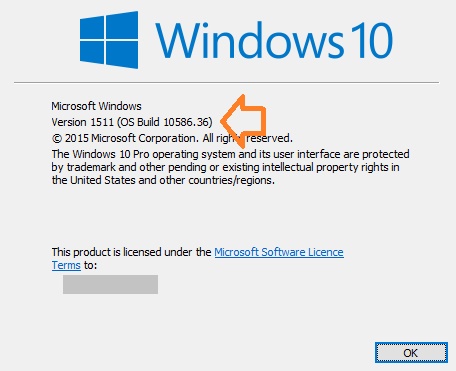
จากนั้นคลิกที่ปุ่ม Start --> Settings
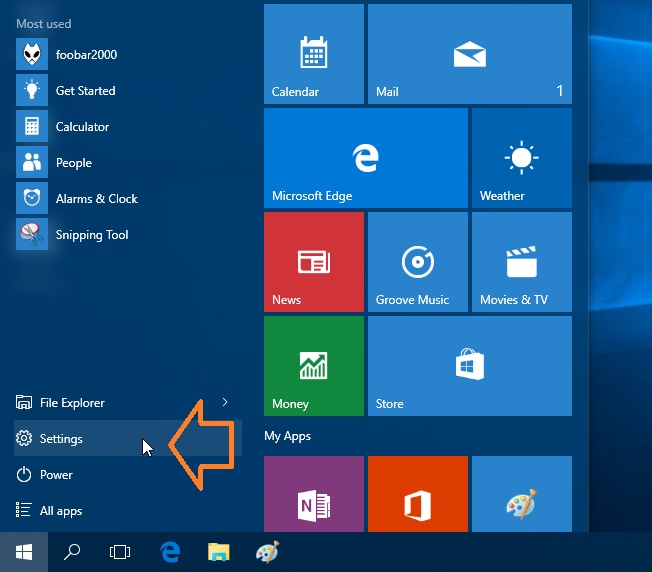
คลิกที่ Personalisation

คลิกที่ Colours
ที่ Choose a Colour จะมี 3 หัวข้อให้คลิก เปิด On และ ปิด Off

ที่ Automatically pick an accent colour from my background.
ถ้าเลือกเป็นเปิด หรือ On
แถบสีด้านบน จะเป็นการนำเอาสีตามพื้นหลังของจอมาแสดงครับ
เช่น จอเป็นรูปดอกไม้สีส้ม แถบบนของเมนูก็อาจจะเป็นสีแบบนี้
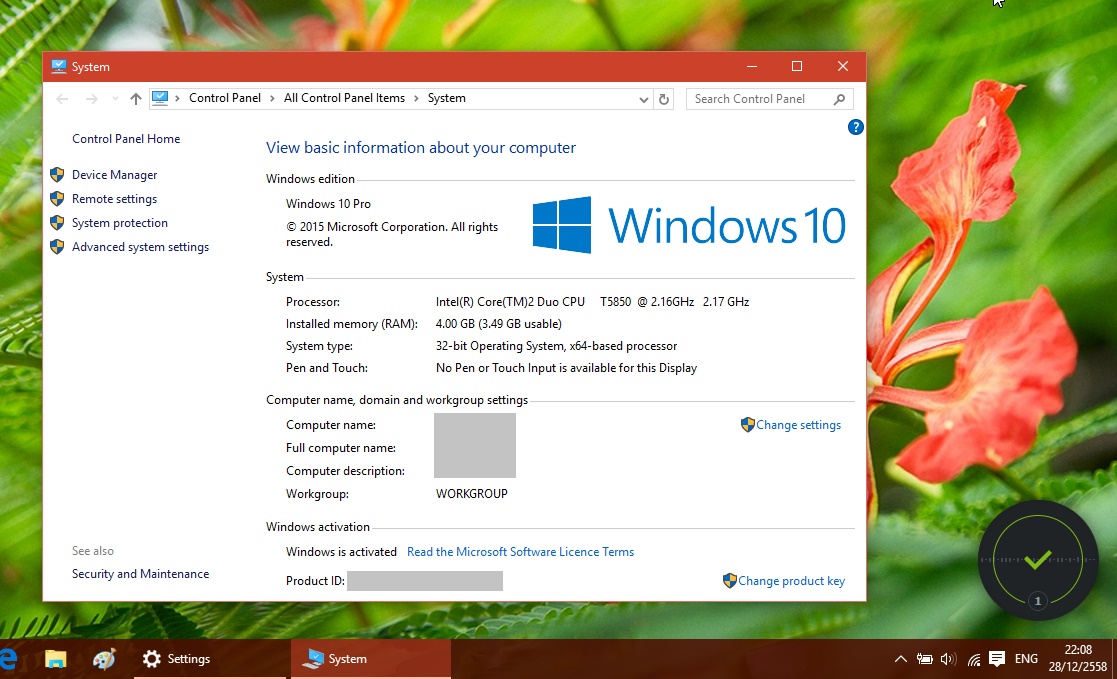
แต่ถ้าเลือก ปิด หรือ Off
จะมีตารางสีให้เลือกว่า เราจะล็อคสีไหนสำหรับใช้ไปตลอด

ที่หัวข้อ Show colour on Start, Taskbar , action centre and title bar.
ถ้าเลือกเป็น On สีของ Taskbar จะเป็นสีตามขอบบนของเมนูครับ

แต่ถ้าเลือก Off Taskbar จะเป็นสีดำ
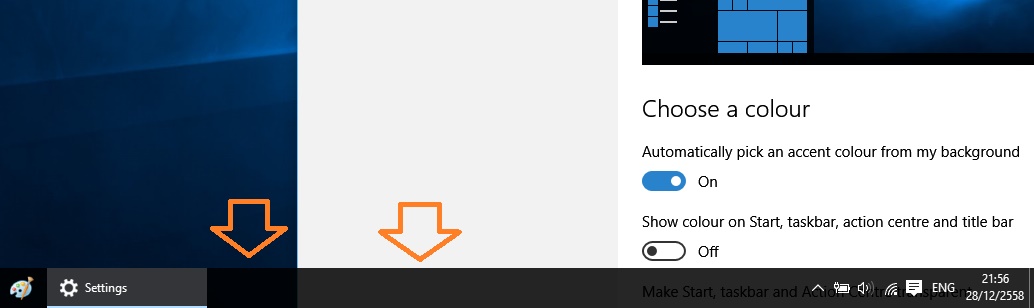
ที่ Make Start, Taskbar and Action Centre transparent.
ถ้าเลือกเป็น On Taskbar จะโปร่งแสง มองทะลุเห็นตัวอักษรได้
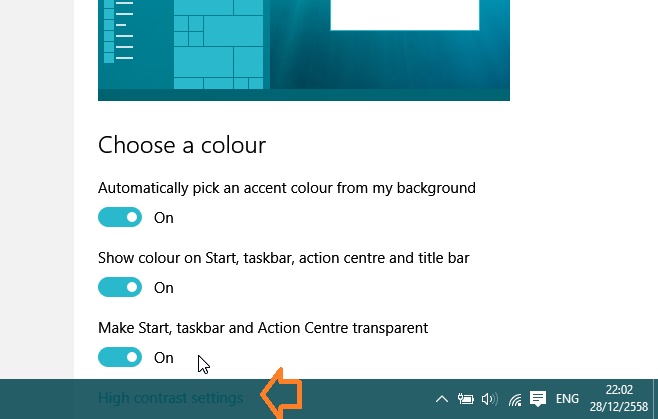
ถ้าเลือกเป็น Off Taskbar จะทึบแสงครับ
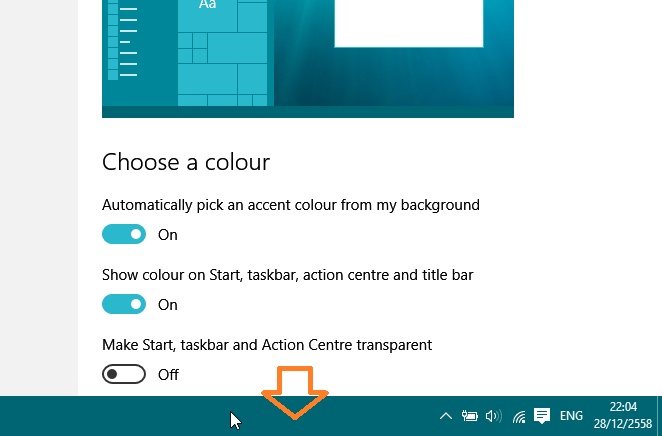
ลองปรับกันดูนะครับ
.
มาเปลี่ยนสีแถบบน Menu bar ของ Windows 10 ให้มีสีสันกันเถอะครับ
อยู่ส่วนบนของ Menu bar ใน Windows 10
ใน Build แรกๆ จะไม่มีสีสัน
Build หลังๆ มาสามารถปรับเปลี่ยนสีได้
มือใหม่ Windows 10 มาลองทำกันดูนะครับ
อันดับแรก Click This PC หรือ File Explorer เลือกเมนู File --> Help --> About Windows
ดูว่า Windows 10 เราได้มีการ Upgrade ไปเป็น Build ล่าสุดคือ 10586 หรือยัง ซึ่ง Build นี้จะสามารถปรับสีได้
จากนั้นคลิกที่ปุ่ม Start --> Settings
คลิกที่ Personalisation
คลิกที่ Colours
ที่ Choose a Colour จะมี 3 หัวข้อให้คลิก เปิด On และ ปิด Off
ที่ Automatically pick an accent colour from my background.
ถ้าเลือกเป็นเปิด หรือ On
แถบสีด้านบน จะเป็นการนำเอาสีตามพื้นหลังของจอมาแสดงครับ
เช่น จอเป็นรูปดอกไม้สีส้ม แถบบนของเมนูก็อาจจะเป็นสีแบบนี้
แต่ถ้าเลือก ปิด หรือ Off
จะมีตารางสีให้เลือกว่า เราจะล็อคสีไหนสำหรับใช้ไปตลอด
ที่หัวข้อ Show colour on Start, Taskbar , action centre and title bar.
ถ้าเลือกเป็น On สีของ Taskbar จะเป็นสีตามขอบบนของเมนูครับ
แต่ถ้าเลือก Off Taskbar จะเป็นสีดำ
ที่ Make Start, Taskbar and Action Centre transparent.
ถ้าเลือกเป็น On Taskbar จะโปร่งแสง มองทะลุเห็นตัวอักษรได้
ถ้าเลือกเป็น Off Taskbar จะทึบแสงครับ
ลองปรับกันดูนะครับ
.